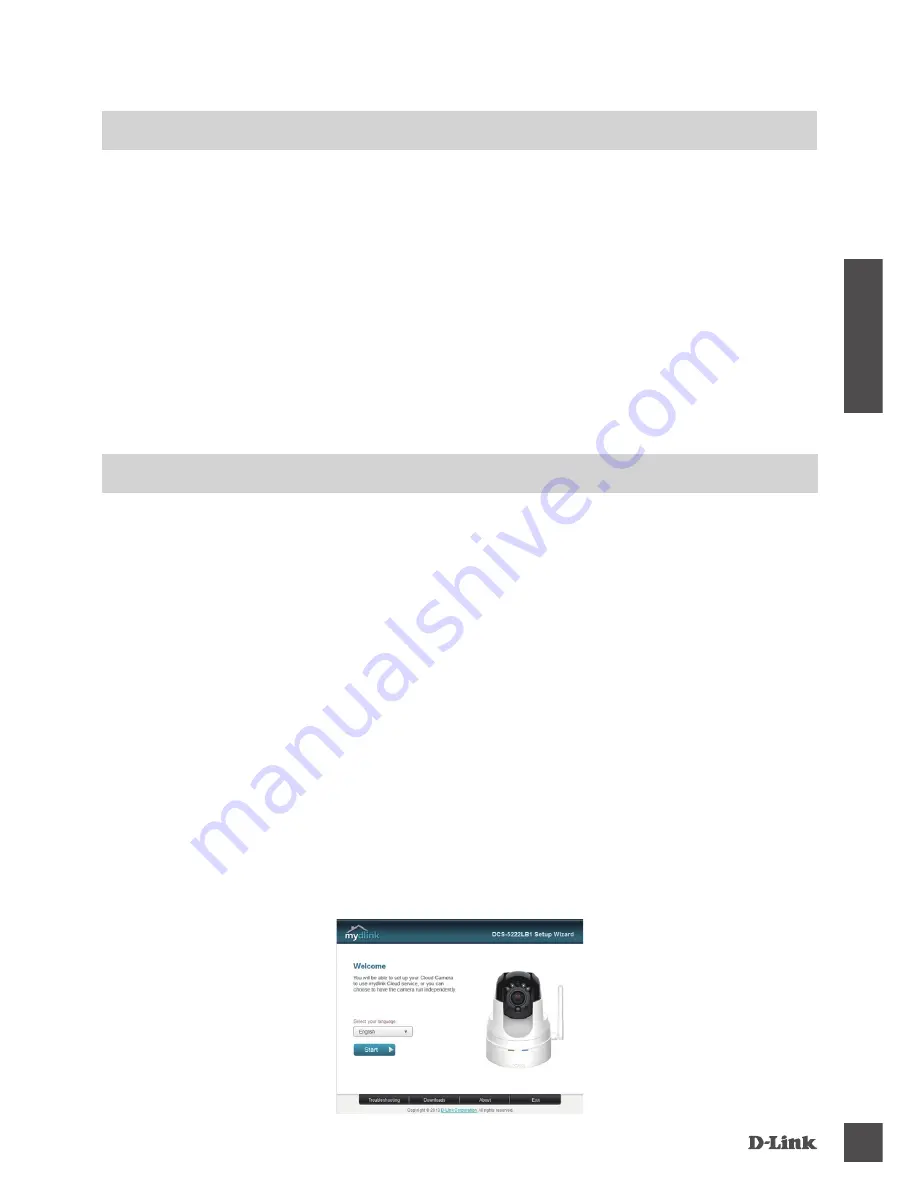
DCS-5222L
19
IT
A
LIA
NO
REQUISITI DI SISTEMA
• Un router (consigliato un router cloud D-Link)
• Connessione Internet a banda larga
• Account e-mail (necessario per la registrazione al servizio mydlink)
• Computer con:
• Microsoft Windows
®
8/7/Vista/XP oppure Mac con OS X 10.6 o versione successiva
• PC con processore da 1,3 GHz o superiore e almeno 128 MB di RAM
• Internet Explorer 7, Firefox 12, Safari 4 oppure Chrome 20 o versioni successive con Java
installato e abilitato
• Rete Ethernet 10/100 o rete wireless 802.11g/n esistente
CONFIGURAZIONE DEL PRODOTTO
UTENTE WINDOWS
Passo 1:
Collegare un'estremità del cavo Ethernet incluso al connettore del cavo di rete presente sul pannello
posteriore del dispositivo DCS-5222L e l'altra estremità alla rete.
Passo 2:
Collegare un'estremità del cavo dell'alimentatore esterno al connettore di ingresso alimentazione
CC presente sul pannello posteriore del dispositivo DCS-5222L, quindi collegare l'altra estremità a
una presa a muro o a una presa multipla. Il dispositivo è alimentato se il LED di alimentazione verde
nella parte anteriore della base dell'unità è acceso.
Passo 3:
Inserire il CD del driver del dispositivo DCS-5222L nell'unità CD-ROM. Se la funzione di esecuzione
automatica del CD non si avvia automaticamente sul computer, fare clic su
Start > Esegui
. Nella
casella Esegui digitare
U:\autorun.exe
(dove U: rappresenta la lettera identificativa dell'unità CD-
ROM) e fare clic su
OK
. Quando viene visualizzata la schermata dell'esecuzione automatica, fare
clic su
Configurazione della videocamera cloud
ed attenersi alle istruzioni visualizzate.
Passo 4:
Fare clic sul pulsante
Inizio
per avviare la procedura guidata, quindi attenersi alle istruzioni
dell'Installazione guidata per completare la configurazione della videocamera.
Summary of Contents for DCS-5222L
Page 74: ...DCS 5222L 74 NOTES ...
Page 75: ...DCS 5222L 75 NOTES ...
Page 76: ...DCS 5222L 76 NOTES ...
Page 77: ...DCS 5222L 77 NOTES ...
Page 78: ...DCS 5222L 78 NOTES ...
Page 79: ...DCS 5222L 79 NOTES ...
















































